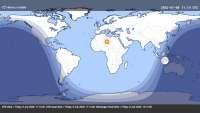Penulis: Bimo Kresnomurti
KONTAN.CO.ID - Simak panduan cara transfer ke sesama BCA dan rekening lain lewat m-banking BCA. Layanan mobile banking memudahkan nasabah untuk bertransaksi secara online.
Dengan menggunakan BCA Mobile, nasabah dapat dengan mudah melakukan transfer ke sesama BCA maupun ke bank lain.
Layanan ini memberikan kemudahan untuk melakukan transaksi kapan saja dan di mana saja, hanya dengan beberapa langkah sederhana.
Baca Juga: Lengkap! Cara Tarik Tunai Tanpa Kartu Di ATM BCA-Mandiri-BNI-BRI-CIMB Niaga-Permata
Baik untuk mentransfer dana antar rekening BCA maupun ke rekening bank lain, aplikasi BCA Mobile menyediakan fitur yang mudah diakses dan dilengkapi dengan keamanan yang terjamin.
Limit BCA Mobile

Nah, ada beberapa limit BCA untuk transaksi perbankan untuk ke sesama.
- Limit transfer dari Paspor BCA Blue sebesar Rp100.000.000
- Limit transfer dari Paspor BCA Gold sebesar Rp125.000.000
- Limit transfer dari Paspor BCA Platinum sebesar Rp150.000.000
- Limit transfer sesama BCA dari Tahapan Xpresi sebesar Rp50.000.000
Transfer ke bank lain
- Paspor Blue sebesar Rp 30.000.000
- Paspor Gold sebesar Rp 40.000.000
- Paspor Platinum: sebesar Rp 50.000.000
- Tahapan Xpresi sebesar Rp 20.000.000
Berikut adalah cara-cara praktis untuk melakukan transfer menggunakan BCA Mobile ke sesama BCA dan ke bank lain.
Baca Juga: Ada Diskon 50%, Ini Cara Bayar Listrik PLN BCA, BSI, hingga Bank Mandiri
1. Transfer ke Sesama BCA
Simak panduan untuk transfer BCA Mobile dengan praktis.
- Buka aplikasi BCA Mobile.
- Pilih menu m-Banking dan login menggunakan kode akses.
- Setelah login, pilih menu Transfer.
- Pilih BCA ke BCA (sesama BCA).
- Pilih rekening yang akan digunakan untuk transfer (rekening sumber).
- Masukkan nomor rekening tujuan (nomor rekening BCA penerima).
- Masukkan nominal yang ingin Anda transfer.
- Pilih keterangan (opsional).
- Pastikan data yang dimasukkan sudah benar, lalu pilih Kirim.
- Masukkan PIN BCA Anda untuk konfirmasi.
- Transaksi berhasil dilakukan, dan Anda akan menerima notifikasi.
Baca Juga: Panduan Cara Bayar Spaylater dengan ATM BCA hingga M-Banking
2. Transfer ke Bank Lain
Nah, berikut ini panduan untuk transfer BCA Mobile untuk layanan antarbank.
- Buka aplikasi BCA Mobile.
- Pilih menu m-Banking dan login menggunakan kode akses.
- Setelah login, pilih menu Transfer.
- Pilih Ke Bank Lain (untuk transfer ke rekening bank lain selain BCA).
- Pilih Bank Tujuan dari daftar bank yang tersedia (misalnya BRI, Mandiri, BNI, dll).
- Masukkan nomor rekening tujuan.
- Pilih jenis rekening yang sesuai (misalnya rekening tabungan).
- Masukkan nominal yang ingin Anda transfer.
- Pilih keterangan (opsional).
- Pilih layanan BI FAST.
- Pastikan data yang dimasukkan sudah benar, lalu pilih Kirim.
- Masukkan PIN BCA untuk konfirmasi.
- Setelah transaksi berhasil, Anda akan menerima notifikasi.
Itulah penjelasan informasi terkait cara transfer ke sesama BCA dan rekening lain lewat m-banking BCA.
Tonton: Dirut BCA Digital Buka Suara Soal Isu IPO di 2025
Cek Berita dan Artikel yang lain di Google News


/2023/06/12/198404841.jpg)